如何将您的电脑升级到 Windows 11
如果你决定要从 Windows 10 升级,可以通过以下方式获得免费升级,即使 Windows 更新不提供免费升级。如果 Windows 11 也不正式支持您的 PC,这也有效。

如何检查 Windows 11 是否支持您的 PC
要检查 Windows 11 是否正式支持您的 PC 硬件,请运行 Microsoft 的 PC 健康检查应用程序。
单击“立即检查”按钮,该工具将告诉您 Windows 11 是否正式支持您的 PC。如果没有,该工具将为您提供有关原因的信息。例如,如果问题是缺少 TPM 2.0,则可以在电脑的 UEFI 固件 (BIOS) 中打开 TPM 2.0。
好消息是:即使您的 PC 不受官方支持,您仍然可以升级到 Windows 11。这取决于您,但 Microsoft 警告您可能会遇到问题,并且不保证将来在您的硬件上更新 Windows。我们已经看到一些旧的CPU在Microsoft推出新的指令集时被抛在后面。
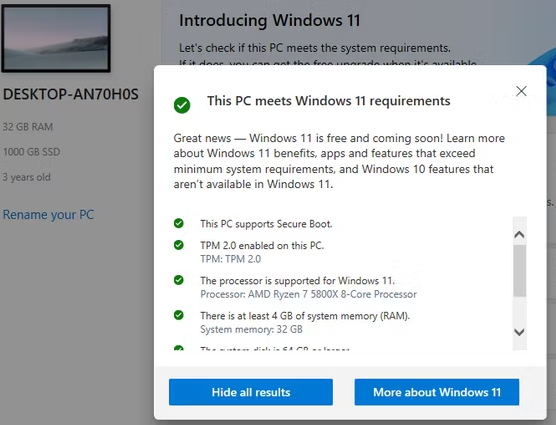
安全而缓慢的方式:Windows 更新
有关最安全的更新过程,请转到 Windows 10 电脑上的“设置”>“更新和安全”> Windows 更新。(您可以按 Windows+i 快速打开“设置”应用。
单击“检查更新”按钮以查看是否有任何可用更新。如果 Microsoft 认为您的 PC 已为 Windows 11 做好准备,您会在此处看到“Windows 11 已准备就绪 - 而且免费!单击“下载并安装”以获取它。
如果 Windows 11 不正式支持您的 PC,您将永远不会看到通过 Windows 更新提供的更新。(但别担心,在 2025 年 10 月之前,Windows 10 仍将得到官方支持。
创建可启动的 Windows 11 USB 驱动器
您还可以使用媒体创建工具创建可启动的 Windows 11 USB,或下载 Windows 11 ISO 以在虚拟机上使用。
如果你的电脑不受官方支持
如果你的电脑没有得到官方支持,而你仍然想升级,你将不得不做一些跑腿工作来找出原因。有几种方法可以在不受支持的 PC 上安装 Windows 11。
在某些情况下,您将能够使您的 PC 得到官方支持。在其他情况下,如果要升级,则可能必须接受未来更新出现错误和问题的风险。
